如何解决win7运行程序提示丢失libeay32.dll
发布时间:2017-02-20 17:24
相关话题
最近有位win7用户反映,电脑运行程序软件出现libeay32.dll丢失的报错问题,那么如何解决win7运行程序提示丢失libeay32.dll呢?下面小编就为大家带来了解决win7运行程序提示丢失libeay32.dll的方法。

在解决问题前,我们需要了解libeay32.dll是什么:
系统文件libeay32.dll是存放在windows系统文件夹中的重要文件,是“OpenSSL”加密特性相关文件,用于通过网络加密传输,libeay32.dll丢失就会导致某些软件无法正常运行。
解决win7运行程序提示丢失libeay32.dll方法一:
1、首先我们需要获取libeay32.dll文件,一般情况下,我们可以在网上搜索下载或是在同版本系统的电脑中复制;
2、获取了libeay32.dll文件之后,将其放在路径“C:WINNTSystem32”(32位系统)或“C:WindowsSysWOW64”(64位系统)内;
3、最后调出运行窗口(按组合键win+r打开),输入regsvr32 libeay32.dll并回车即可解决错误弹窗问题,如图所示:
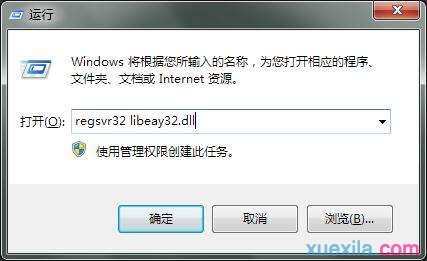
解决win7运行程序提示丢失libeay32.dll方法二:使用第三方软件进行修复。
1、以360安全防护软件为例,打开360的人工服务,如图所示:

2、然后在搜索框中输入libeay32.dll并点击查找方案,如图所示:

3、最后点击立即修复,等待修复完毕即可解决问题,如图所示:


如何解决win7运行程序提示丢失libeay32.dll的评论条评论